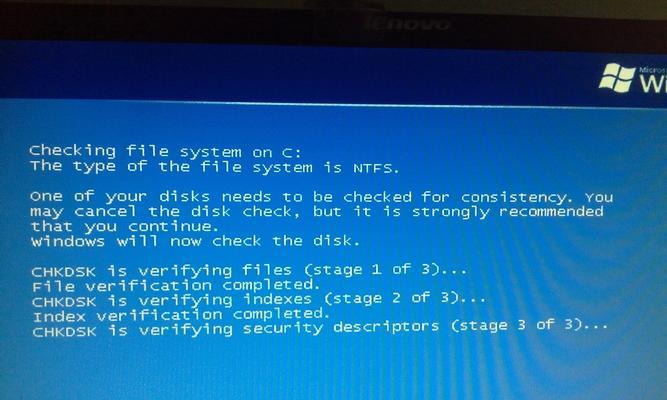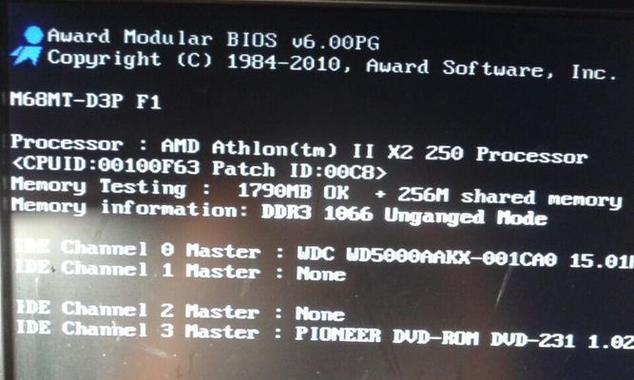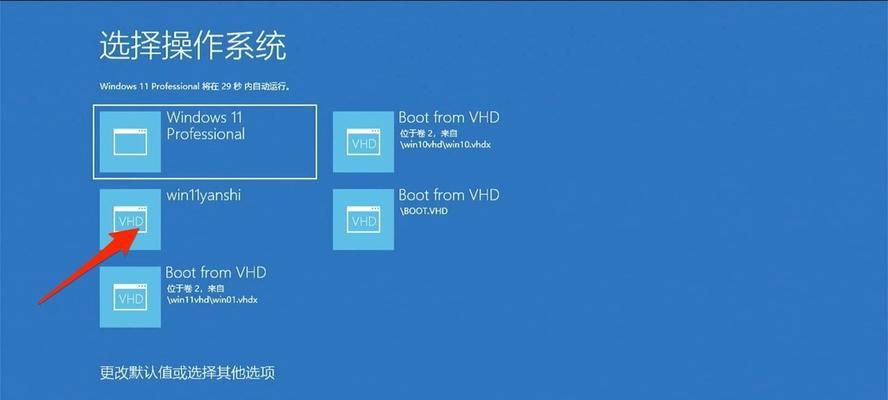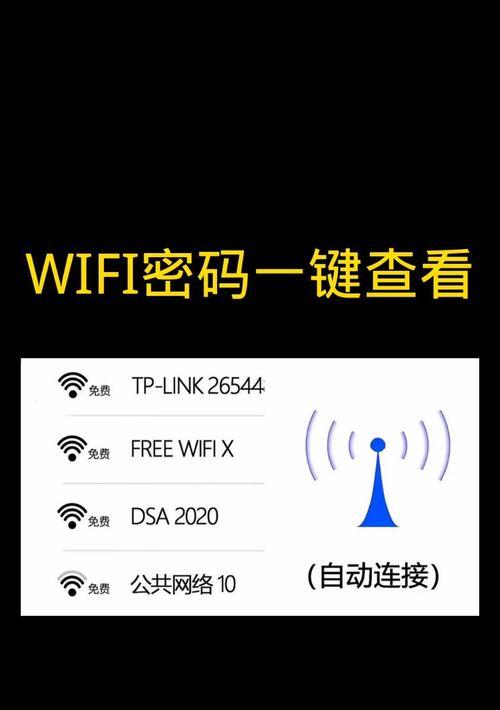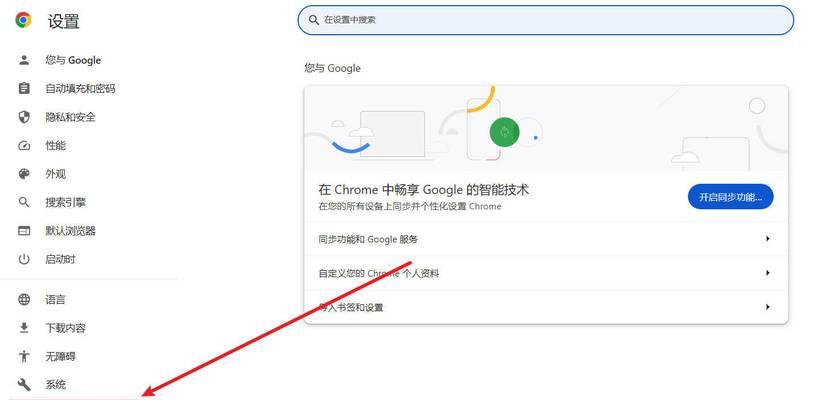随着数据存储需求的增加,移动硬盘成为了人们常用的数据传输和备份工具。然而,有时候当我们连接移动硬盘时,会出现要格式化的提示,这可能导致我们的数据丢失。本文将针对移动硬盘显示需要格式化的问题,提供一些解决方法,帮助读者恢复数据并解决问题。
确认是否需要格式化
在遇到移动硬盘显示需要格式化的问题时,首先要确认是否真的需要进行格式化。有时候只是一些简单的故障导致了误判,因此可以尝试以下方法:
1.重新插拔移动硬盘,确保连接稳固;
2.将移动硬盘连接到其他电脑或设备上,检查是否能够正常访问;
3.使用专业的数据恢复软件来扫描移动硬盘,看是否可以找回数据。
备份重要数据
在进行任何操作之前,确保将重要数据备份到其他设备或云存储中。因为格式化会清除硬盘上的所有数据,所以如果你有重要文件,务必提前备份。
使用Windows自带的工具
对于Windows用户而言,可以尝试使用系统自带的工具来修复移动硬盘:
1.打开“我的电脑”或“此电脑”,右键点击移动硬盘图标,选择“属性”;
2.在弹出的属性窗口中,切换到“工具”选项卡,点击“检查”按钮;
3.根据系统提示进行操作,等待修复过程完成。
使用磁盘管理工具
如果Windows自带的工具无法解决问题,可以尝试使用磁盘管理工具来修复移动硬盘:
1.打开“开始菜单”,搜索并打开“磁盘管理”;
2.在磁盘管理窗口中,找到移动硬盘对应的磁盘;
3.右键点击该磁盘,选择“格式化”或“重新分区”;
4.根据需要选择文件系统和分区方式,并进行相应设置;
5.点击“确定”按钮,开始格式化或重新分区过程。
尝试第三方工具
如果以上方法都无法解决问题,可以尝试使用一些第三方的数据恢复工具:
1.下载并安装可信赖的第三方数据恢复软件,如Recuva、EaseUSDataRecoveryWizard等;
2.运行软件,选择恢复类型和目标磁盘;
3.等待软件扫描并列出可恢复的文件列表;
4.选择需要恢复的文件,点击恢复按钮,将数据保存到其他位置。
联系专业数据恢复服务提供商
如果以上方法仍然无法解决问题,或者你不愿冒险尝试,可以选择联系专业的数据恢复服务提供商,他们有更高级的工具和技术,可以帮助你恢复丢失的数据。
避免移动硬盘显示需要格式化的问题
为了避免出现移动硬盘需要格式化的问题,可以采取以下预防措施:
1.拔出移动硬盘时先进行安全移除操作,确保写入操作已经完成;
2.避免频繁拔插移动硬盘,以免损坏连接口;
3.定期进行数据备份,防止数据丢失。
当移动硬盘显示需要格式化时,我们应该先确认是否真的需要格式化,然后备份重要数据。我们可以尝试使用Windows自带的工具或者磁盘管理工具来修复问题,或者使用第三方工具进行数据恢复。如果以上方法都无效,可以联系专业的数据恢复服务提供商。最重要的是,我们应该采取预防措施,避免出现移动硬盘需要格式化的问题。